3DMax车削如何使用?
设·集合小编 发布时间:2023-02-13 16:23:02 170次最后更新:2024-03-08 10:22:46
3DMax软件中,车削功能十分强大。通过车削这个功能,我们可以让图案沿轴做出角度延伸,制作成我们想要的模型。那么,3DMax中车削应该如何使用呢?下面就给大家带来具体的操作演示,希望能帮助到大家。
工具/软件
电脑型号:联想(lenovo)天逸510s; 系统版本:Windows7; 软件版本:3DMax2012
方法/步骤
第1步
打开3DMax2012软件,点击【创建】-【图形】-【矩形】,我们先画一个2800*300mm的矩形做参考图。完成后,点击【线】,以矩形方框为参考画出一个圆柱截面一半的图案;



第2步
选中画好的圆柱截面图案,点击鼠标右键,选择【转换为…】-【转换为可编辑样条线】,将柱头柱尾的点进行圆化处理;
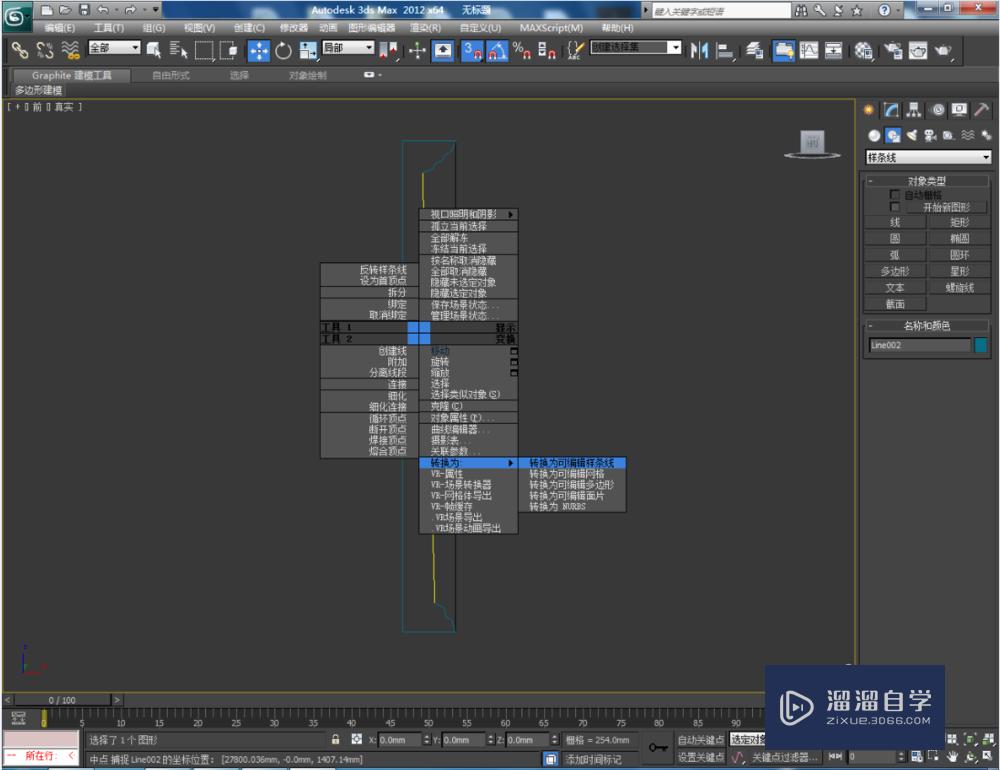
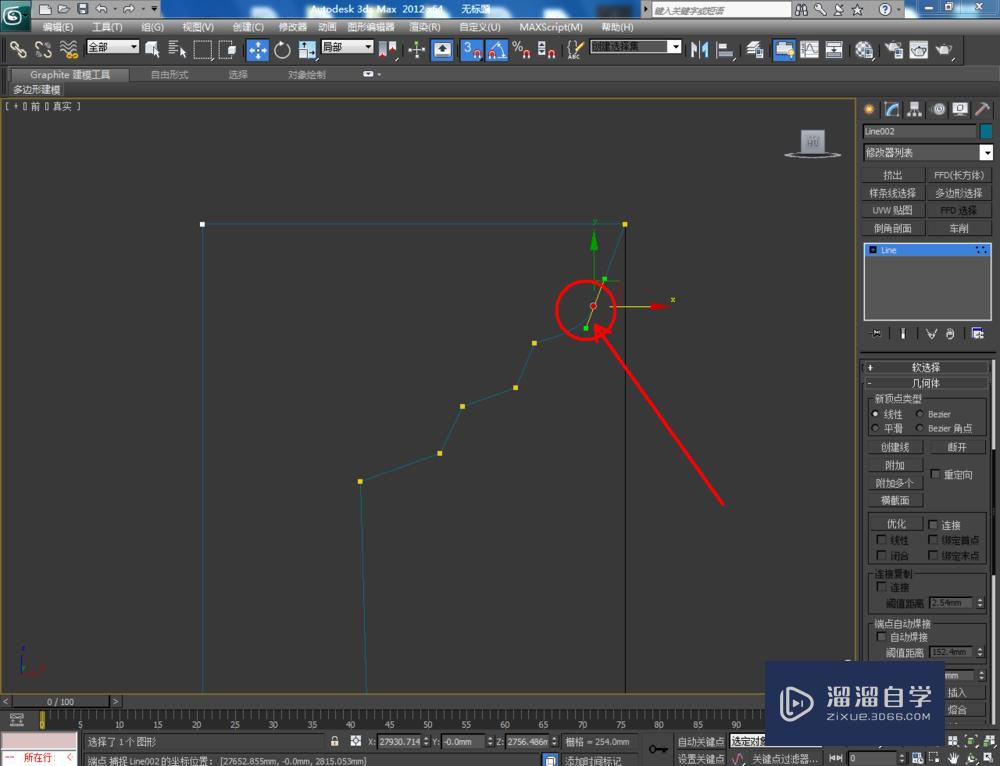



第3步
点击【修改】-【车削】,车削角度设置为360度。点击【车削】-【轴】,将轴坐标沿x轴方向拉动,直至轴位于图案的中心线位置;
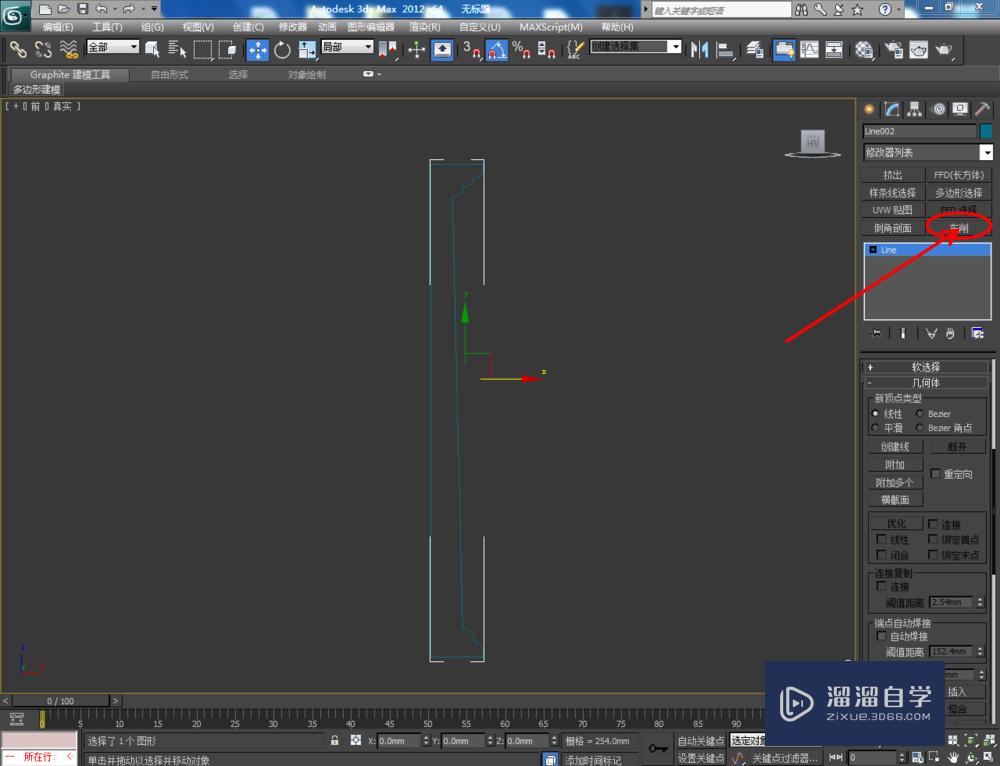




第4步
点击【材质编辑器】,弹出材质编辑器设置框。我们设置好一个米黄大理石材质球(参数如图所示),点击【附加】,将材质球附加给我们做好的柱子模型;


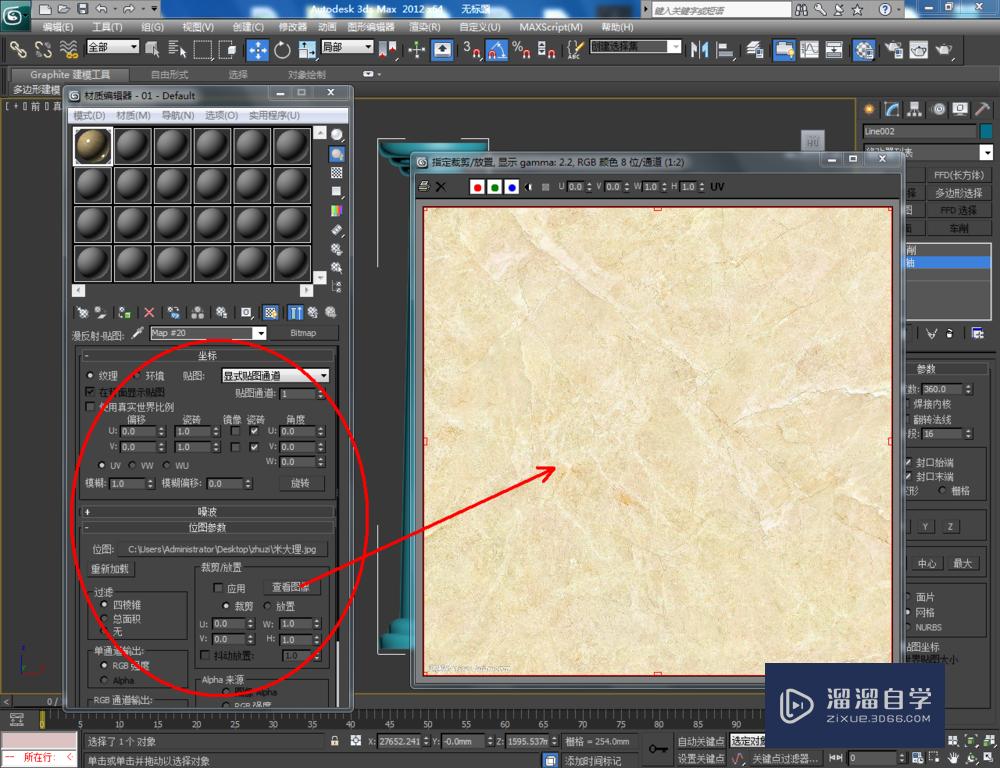

第5步
选中整个模型,点击【uvw贴图】,勾选长方体,将参数设置为800,800,800.完成后,点击【渲染】,将我们通过车削做好的柱子渲染成图片即可。





- 上一篇:3DMax如何展开uv步骤讲解
- 下一篇:3DMax软件如何激活?
相关文章
广告位


评论列表